
不少升级内存,需要买一个同频率的内存条,但是不知道自己目前电脑中的内存频率是多少,所以在购买电脑内存的时候不知道选多少内存频率的。那么Win7电脑内存条频率怎么看?下面小编教大家电脑中查看内存频率的方法,电脑小白来学习一下吧。
Win7怎么看内存条频率
按下Win键+R组合键,打开运行,输入cmd,回车。
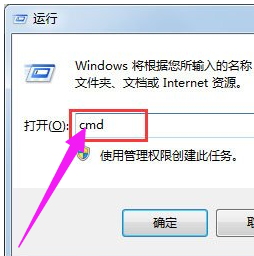
内存条图-1
进入命令提示符窗口,在其中输入wmic memorychip(注意,wmic和memorychip两个单词之间的空格不要忽略。)
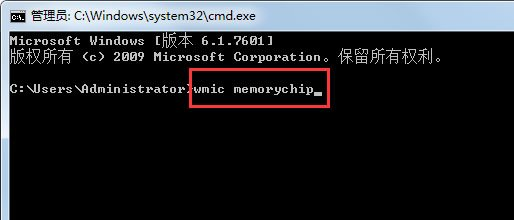
查看频率图-2
查看到关于内存非常详细的信息,包括频率,还包括内存个数、容量、位宽、描述等等。
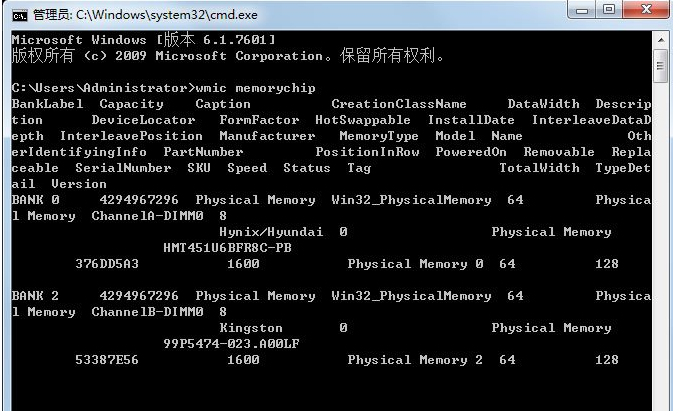
Win7图-3
方法二:
下载CPU-Z,进行安装,打开CPU-Z,弹出CPU-Z安装窗口,单击“下一步”
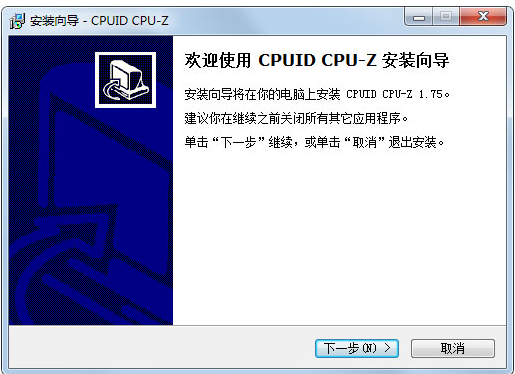
查看频率图-4
同意安装协议,单击“下一步”
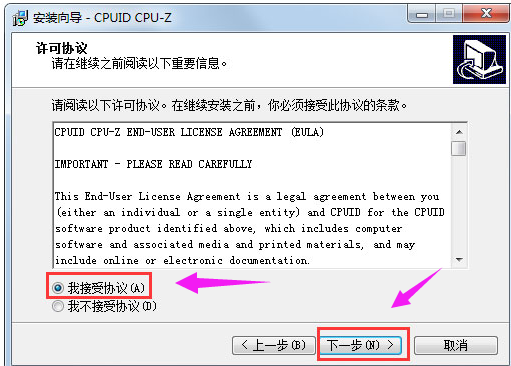
Win7图-5
选择安装的位置,尽量不要设置在c盘系统盘,这里设置在了D盘,点击“下一步”
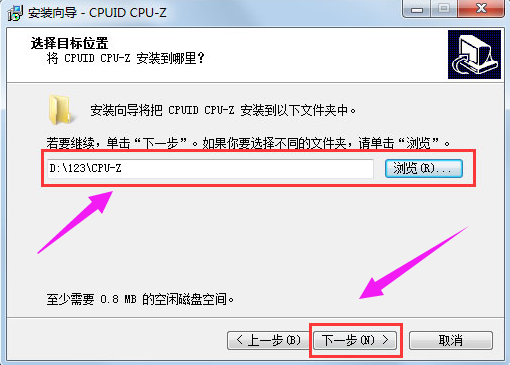
Win7图-6
点击“安装”
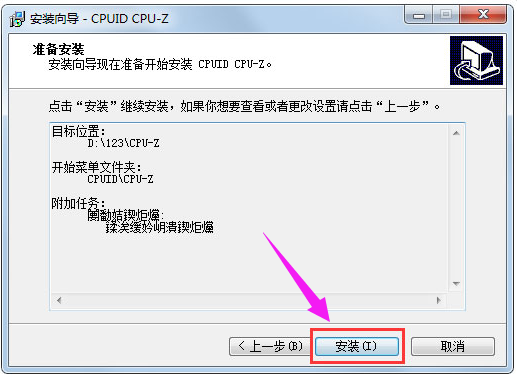
查看频率图-7
点击:完成
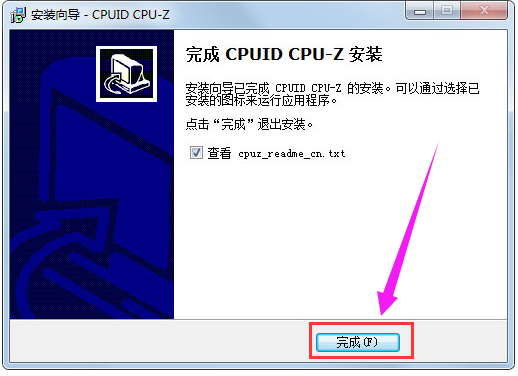
内存条频率图-8
安装完毕,打开CPU-Z软件,单击菜单栏中的“内存”,就可以看到关于系统内存的信息了,内存频率也包含其间。
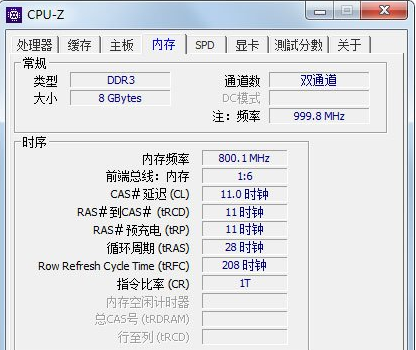
查看频率图-9
方法三:
安装鲁大师,成功后,打开鲁大师软件,可以看到电脑概览中清晰的显示了各个硬件的具体信息,其中包含了内存的频率。
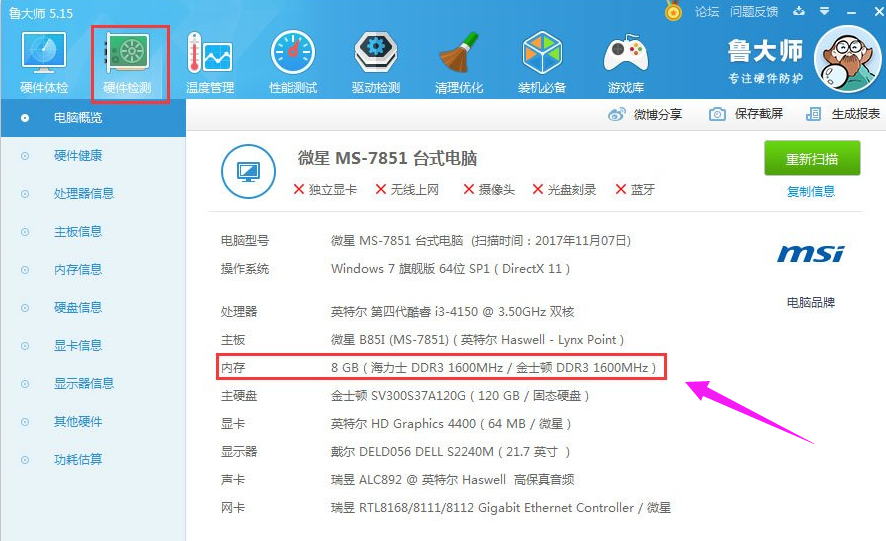
查看频率图-10
ux6小编为大家带来了Win7怎么看内存条频率的相关资讯,有没有帮助到您呢?还想要了解更多相关精彩内容请多多关注游戏6吧!